Искаш да създаваш професионални блог публикации с Elementorза WordPress? Елементът за публикации на Elementor Pro е идеалният избор за теб. С този елемент можеш да представиш твоите публикации ясно и привлекателно. В следващото ръководство ще научиш стъпка по стъпка как да използваш елемента за публикации, за да проектираше визуално интуитивно съдържанието си и същевременно да се възползваш от множество опции за персонализация.
Най-важни заключения
- Елементът за публикации позволява персонализирана презентация на твоите блог публикации.
- Можеш индивидуално да настройваш подредбата, броя на колоните и параметрите за показване.
- Функцията за таксономия ти позволява да показваш или изключваш специфични категории на публикации.
Стъпка по стъпка ръководство
Стъпка 1: Добавяне на елемента за публикации и зареждане на съдържание
За да работиш възможно най-бързо с елемента за публикации, започни с добавянето му в Elementor. Просто отиди в интерфейса на Elementor и плъзни елемента за публикации в желаната от теб област. Обикновено автоматично ще се заредят вече създадените блог публикации.
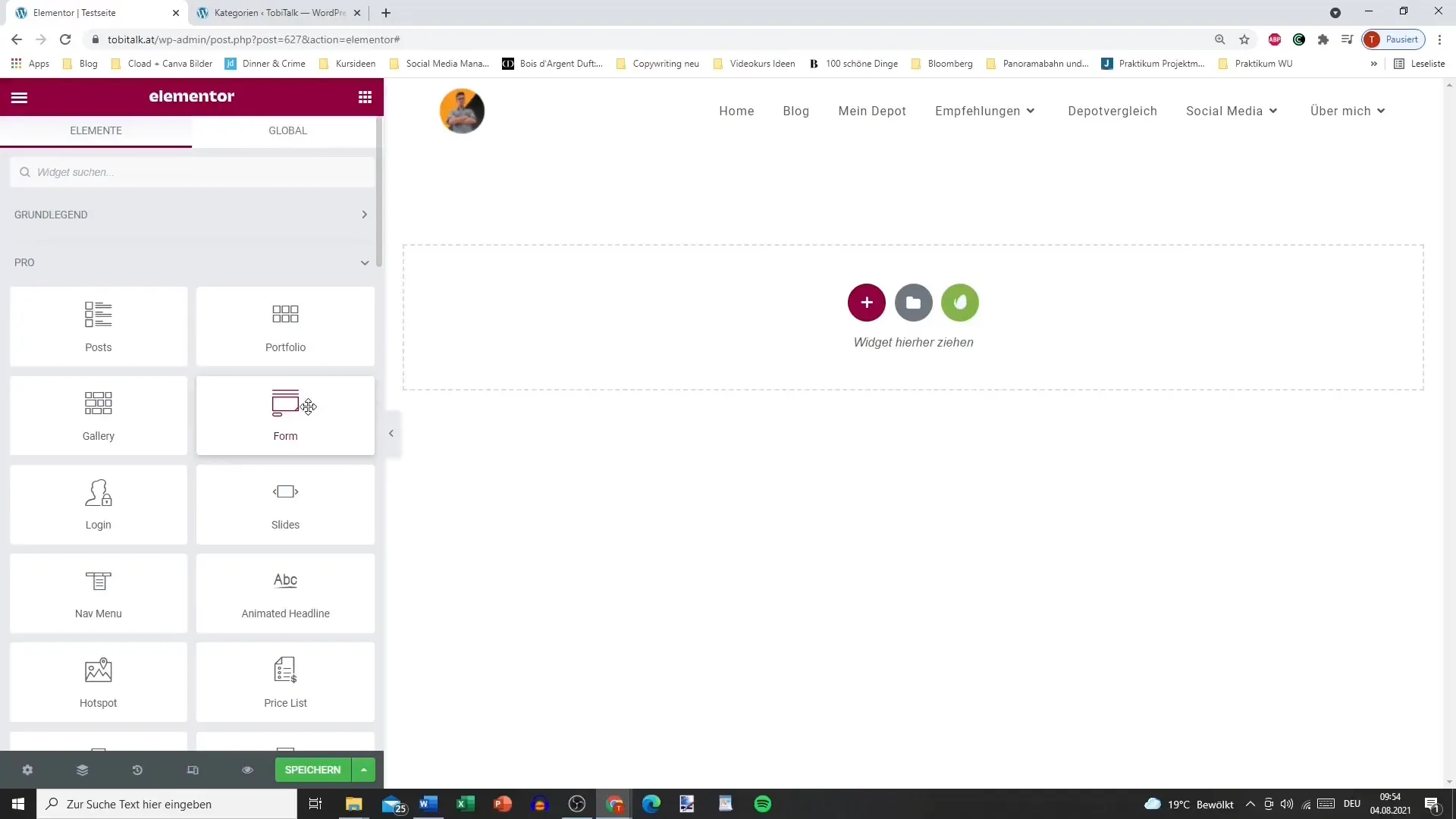
Стъпка 2: Определяне на опции за подредба
Можеш да избираш между различни подредби, които дават структура на твоите публикации. Имаш възможност да избираш между режим на карти, класическа подредба или цялостно съдържание. Всяка подредба има своето собствено въздействие и в зависимост от темата на твоя сайт, едната или другата може да подхожда по-добре.
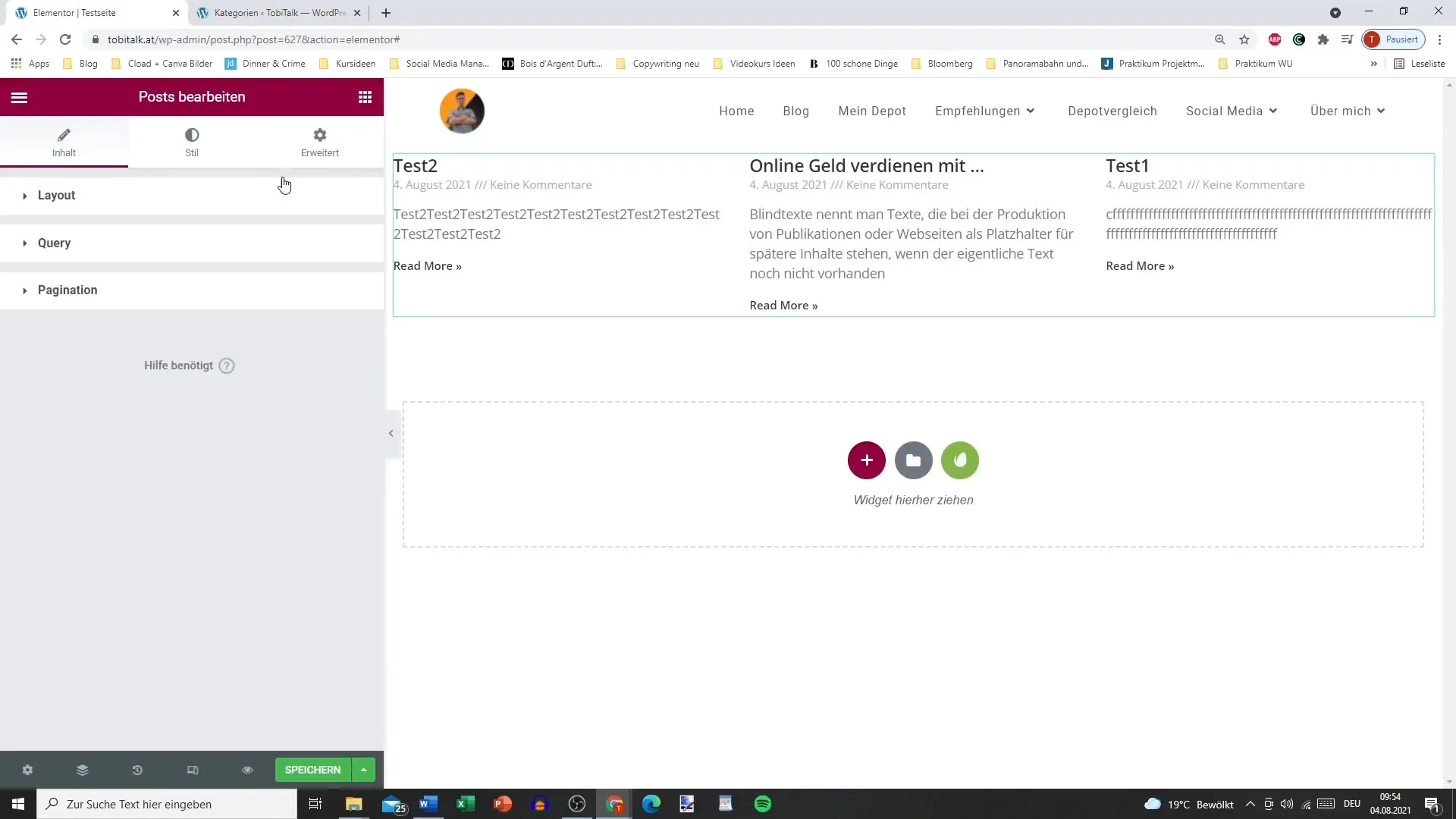
Стъпка 3: Настройване на броя на колоните и колоните на страница
Определи колко колони искаш да показваш на ред. Често е идеално да се показват три публикации на ред, но можеш да го настройваш в зависимост от твоите нужди. Настрой също колко публикации да се показват на страница – това създава прегледност.
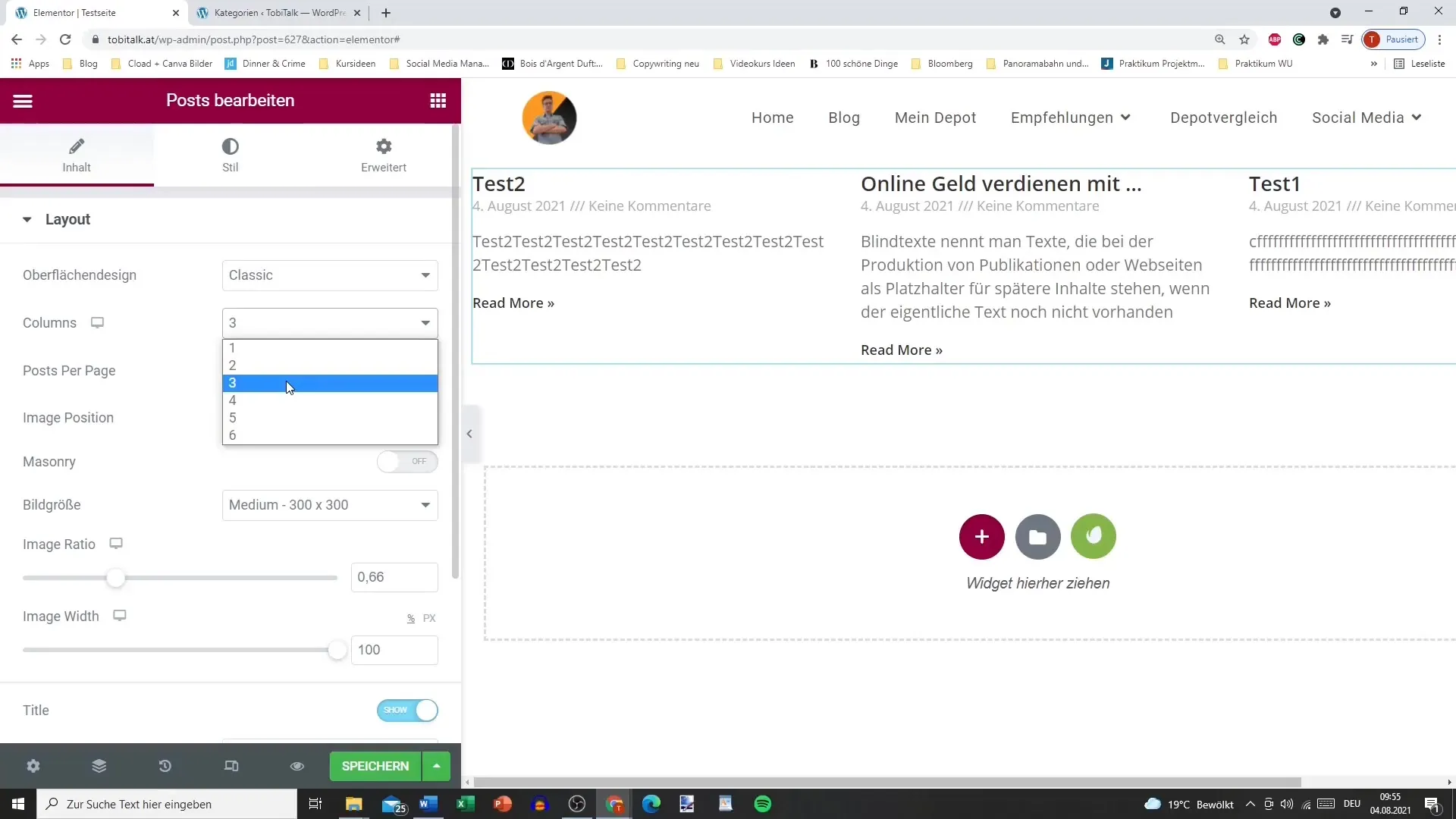
Стъпка 4: Определяне на позиция и размер на изображението
Позицията на изображението е от решаващо значение за общия облик на твоя сайт. Избери дали изображението да се показва отляво, отдясно или отгоре. Освен това можеш да настроиш размера на изображението; имаш и възможност да промениш съотношението на изображението.
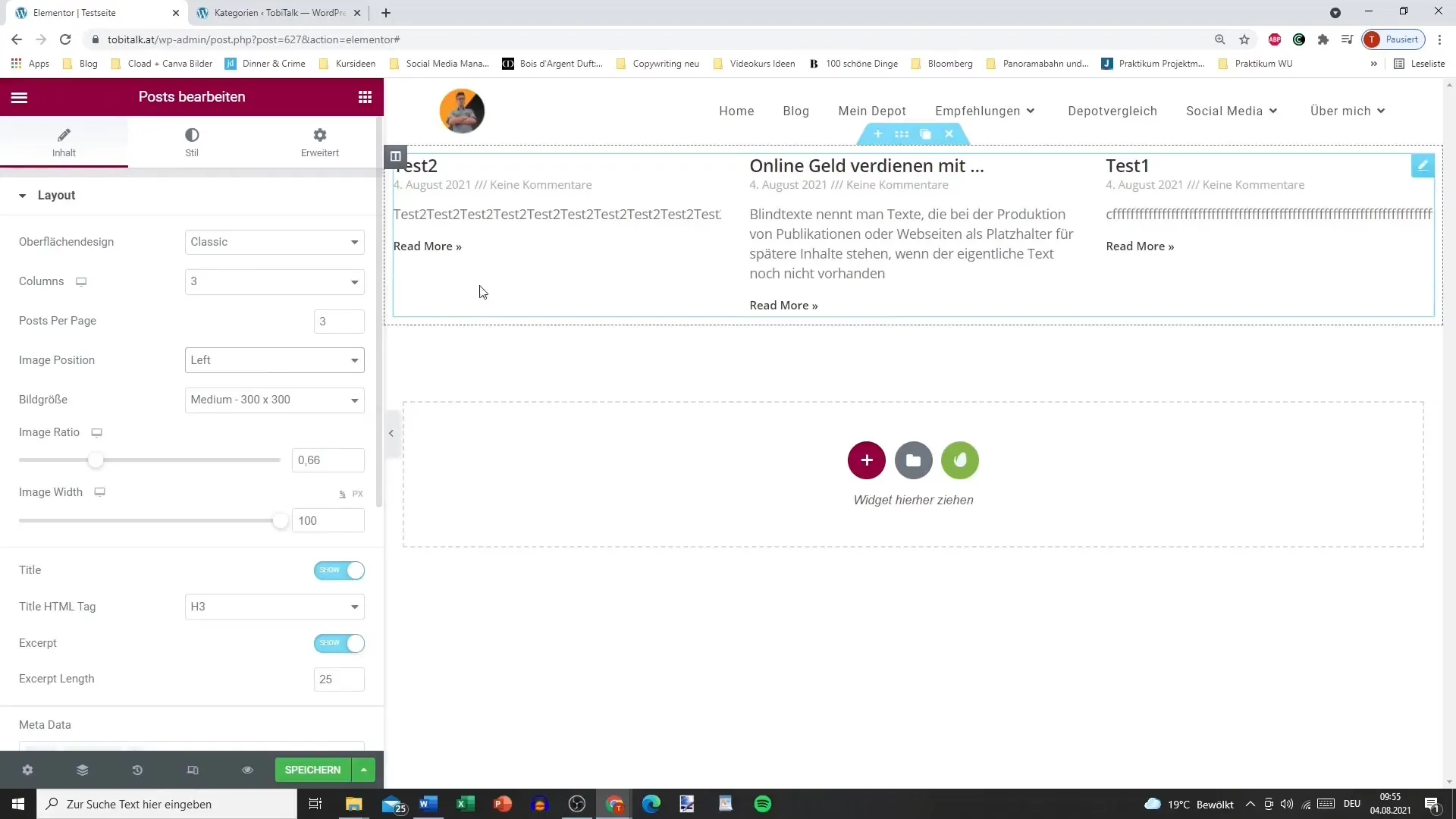
Стъпка 5: Метаданни и показване на заглавието
Можеш да решиш дали искаш да показваш заглавията на публикациите или не. Същото важи и за метаданни като автор, дата или коментари. Препоръчително е поне заглавието и датата да бъдат показани, за да знаят читателите кога е публикувана публикацията.
Стъпка 6: Персонализация на таксономиите
С опции за таксономия можеш да определиш какви категории или ключови думи да се показват в твоите елементи за публикации. Това улеснява читателите да намират свързано съдържание. Важно е да структурирате категориите добре, за да постигнеш най-добрата прегледност.
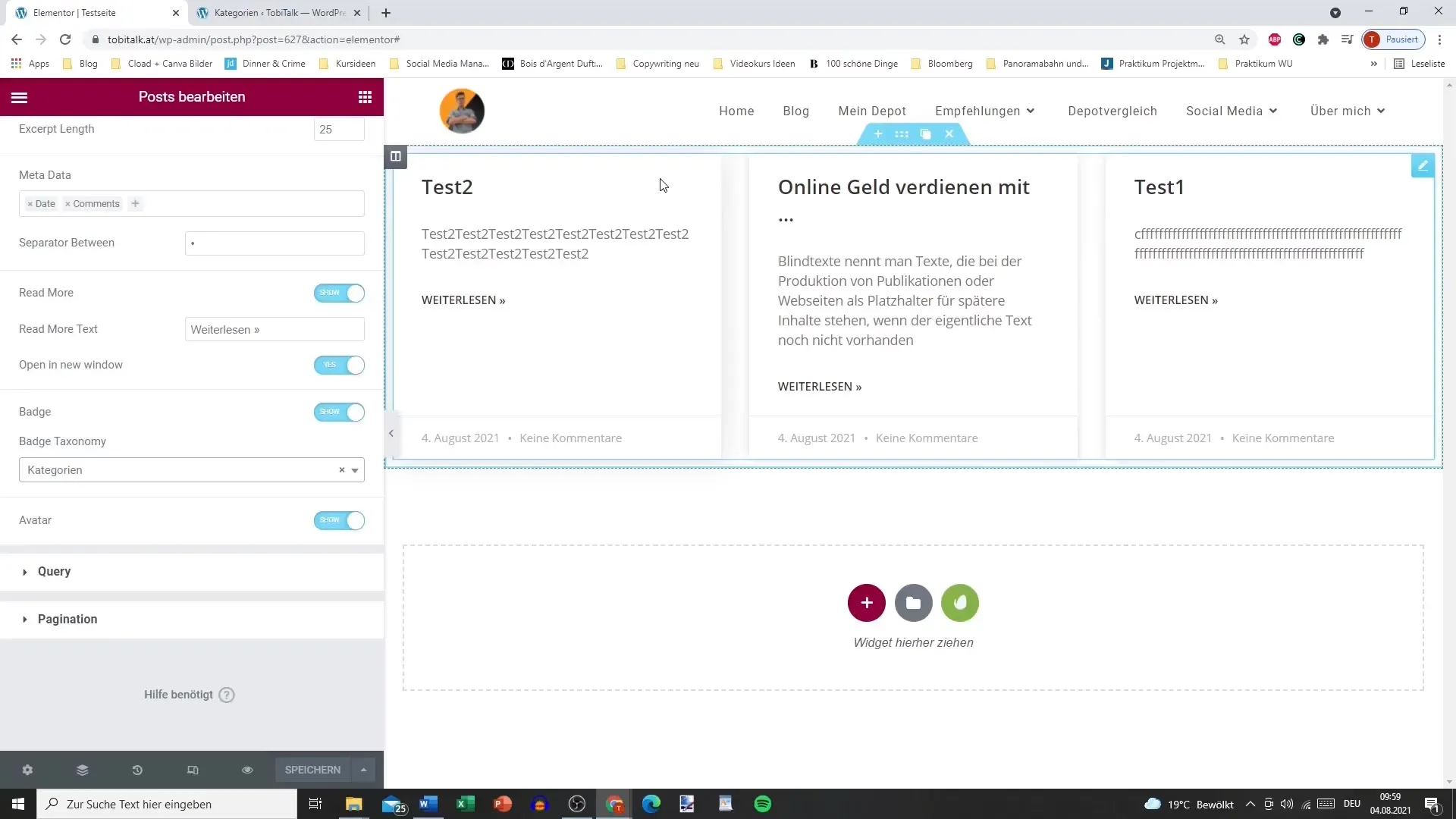
Стъпка 7: Филтриране и сортиране на публикации
Имаш възможност да филтрираш публикации по определени критерии и да ги показваш. Например можеш да определиш, че да се показват само публикации от определена категория. Освен това можеш да определиш начина на сортиране – по дата, заглавие или дори случайно – за да внесеш повече динамика в показването.
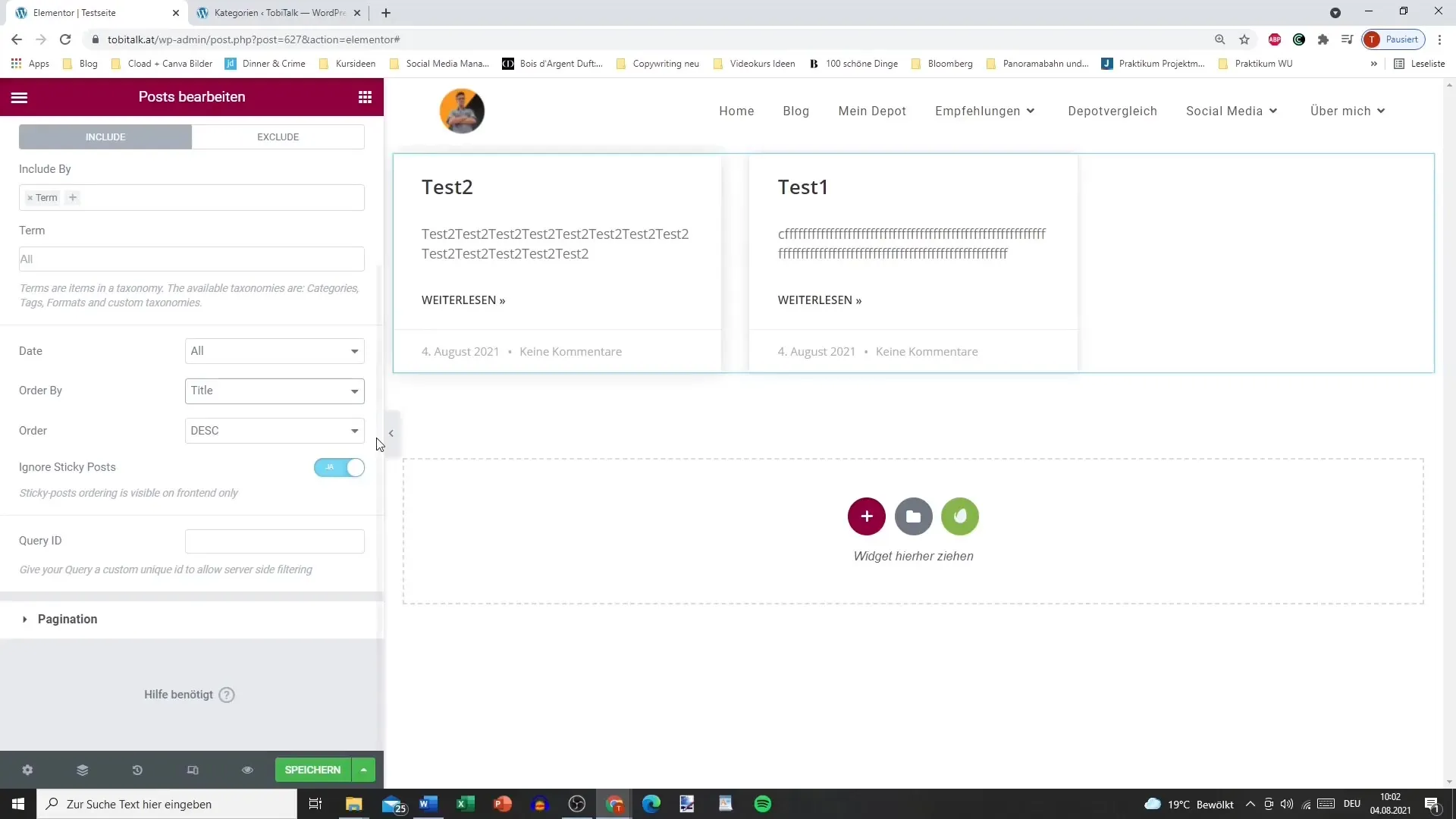
Стъпка 8: Допълнителни опции за персонализация
Можеш да добавиш допълнителен живот на твоите подредби, като настроиш отстоянията и ръбовете на записите и добавиш ефекти при задържане. Опитай да работиш с различни цветове и размери на шрифта, за да придадаш персонален стил на твоите публикации.
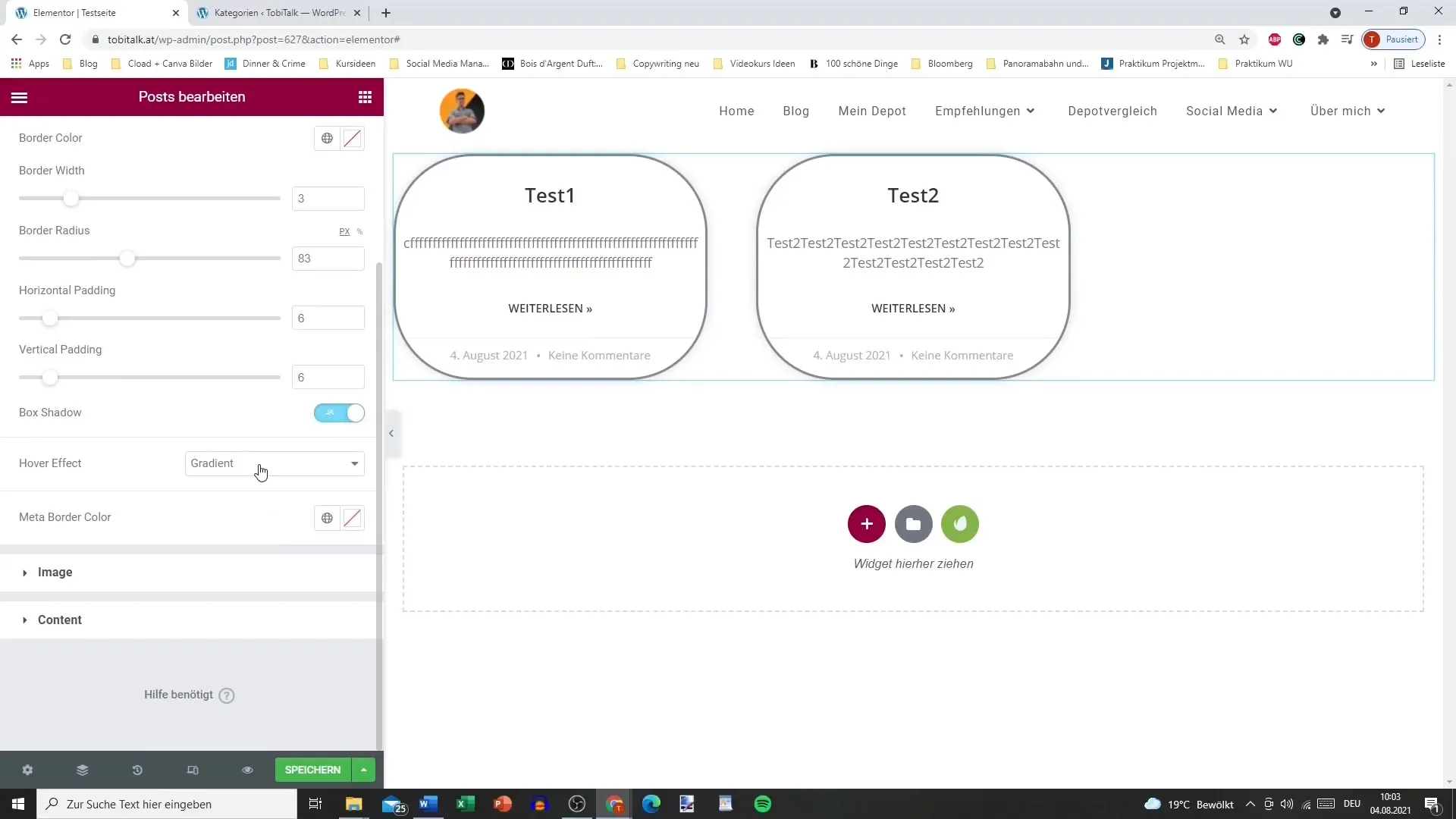
Стъпка 9: Настройване на стилове и цветове
Използвай цветовите опции, за да проектираш заглавия, текстове и CTA елементи (Призив за действие) по твоите желания. Това помага сайтът ти да изглежда последователен и привлекателен. Обърни внимание на четивността и психологията на цветята, които да привлекат твоята целева аудитория.
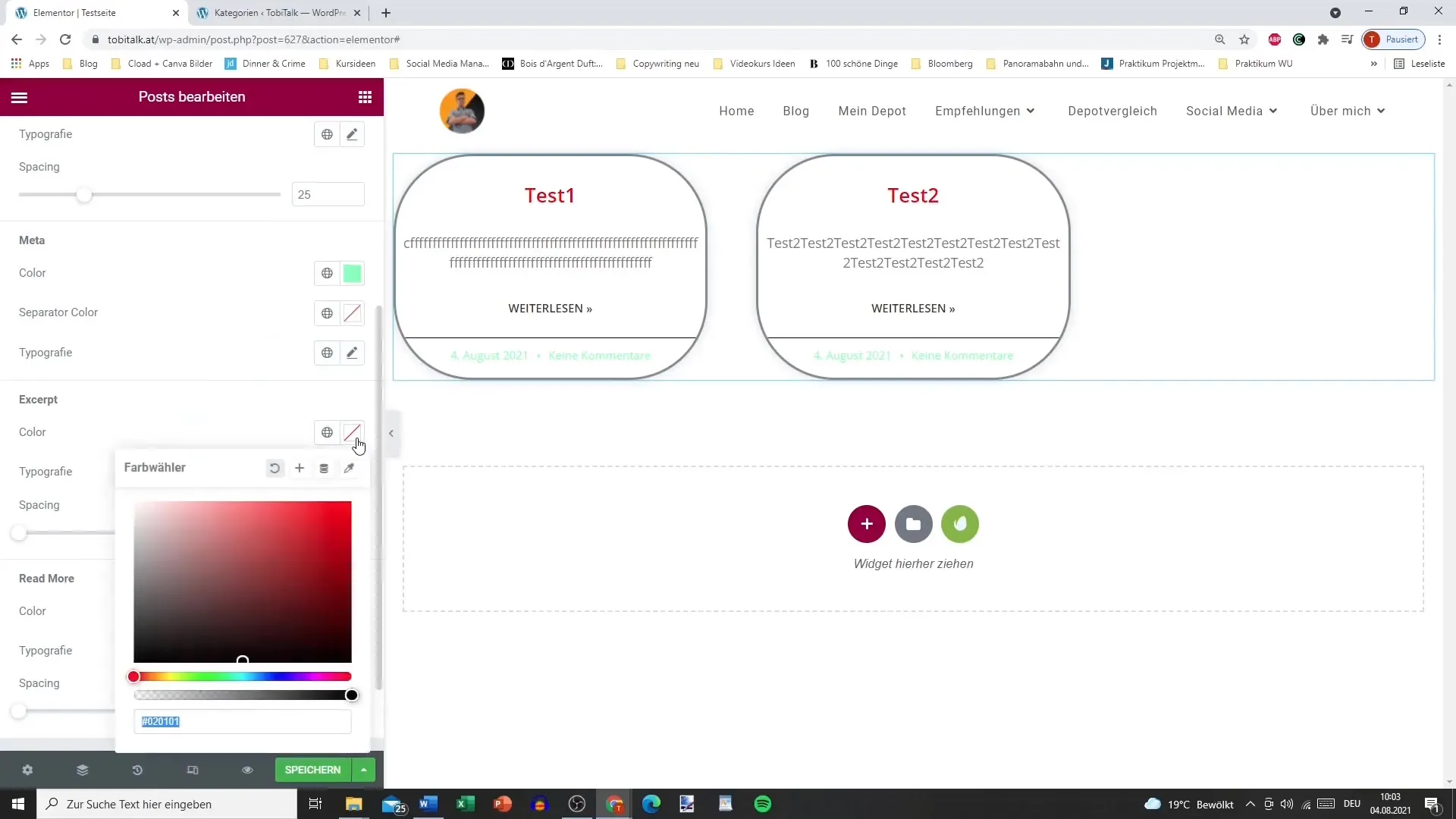
Стъпка 10: Подчертаване на любими съдържания
Използвай специални маркировки или бутони за твоя "Прочети още" линк, за да привлечеш вниманието на потребителите към важни публикации. Тези малки настройки могат да направят голяма разлика в потребителското изживяване.
Резюме – Elementor за WordPress: Създаване на елементи за публикации
С това ръководство сега имаш необходимите инструменти, за да използваш елемента за публикации на Elementor Pro ефективно. От настройването на подредбата до фина настройка на цветовете, имаш всички възможности да представяш съдържанието си привлекателно и професионално.
Често задавани въпроси
Как да добавя елемента за публикации в Elementor?Плъзни елемента за публикации от страничната лента на Elementor в желаната от теб област на страницата.
Мога ли да определя броя на показваните публикации на страница?Да, можеш да настроиш броя на публикациите на страница в настройките на елемента за публикации.
Как мога да променя подредбата на публикациите си?В секцията за подредба на елемента за публикации можеш да избираш между различни подредби като режим на карти или класическа подредба.
Мога ли да настроя видимостта на метаданни?Да, можеш да избереш дали заглавия, автор, дата и коментари да се показват.
Как да филтрирам публикации по категории?В настройките за таксономия можеш да определиш кои категории да се показват или изключват в елементите за публикации.


